碎块洒落动画如何制作?——制作模型动画
在这个案例中,我们将使用3ds Max 2010中的Particle Flow Tools Box#1和Particle Flow ToolsBox2插件制作一个碎块洒落的小动画。画面中有一个立方体组成的蝴蝶,播放动画,首先旋转,再将组成的部件甩出来,每一个粒子带着自己的图案散开掉落,如图4.001所示。
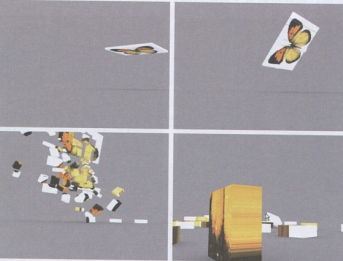
组观察最终效果,发现还有一个问题,散开后的立方体侧面有拉丝状贴图出现,也就是贴图分配错误,这个问题将在渲染时一并解决。
1首先在场景中创建一个粒子的发射物体。切换到顶视图,执行[创建>几何体>标准1>平面]命令,在场景中创建一个平面对象,完成后进入它的修改面板,设置平1的度和长度都为80,长度分段和宽度分段为8,按下F4键开启边面显示,并将它脱离地面的高度,然后在顶视图中向右移动一些,如图4.002所示。
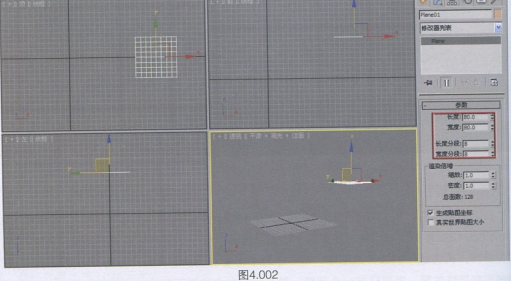
2将时间滑块拨到第40帧,打开 动关键,使平面对象沿着x轴朝画面的左侧移动一定的距离。此时播放动画,物体就具有了移动效果,如图4.003所示。
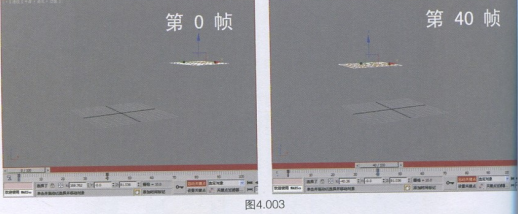
3打开角度捕捉,将平面对象旋转360",如图4.004所示。
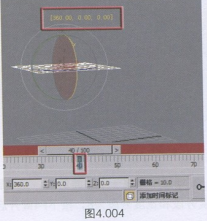
4再次播放动画,平面对象出现了前进并翻转的动画效果。若觉得播放速度过快,可以单击[时间配置]按钮,在播放组里勾选实时1x速度,如图4.005所示。
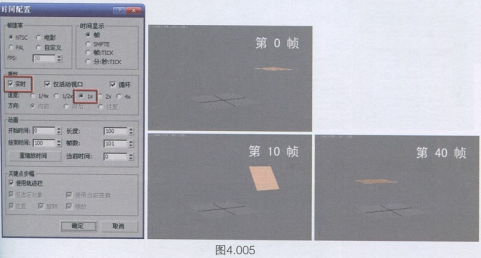
热门课程
专业讲师指导 快速摆脱技能困惑相关文章
多种教程 总有一个适合自己专业问题咨询
你担心的问题,火星帮你解答-
专注于游戏原画美术培训的学校,将技术和艺术完美地融合在一起,助力学生们追逐梦想,筑梦游戏美术。
-
深入解析Maya角色建模的方法和技巧,对于想要学习游戏角色建模的朋友们,本文提供了一些具有参考价值的训练方向和建议。
-
了解影视剪辑专业培训的重要性,在火星时代教育中利用专业的课程和最新的技术,你也可以成为领域内的佼佼者。
-
深入了解影视后期设计的知识和技巧,探索未来的影视产业。火星时代教育专业培训,引领创新潮流。
-
入门级CG动画制作培训班,一篇文章让你了解CG动画制作的魅力,以及详细课程内容,真实评价。
-
了解Axure课程的重要性,以及通过火星时代教育的专业Axure短期培训课程如何提升您的设计技能。

 火星网校
火星网校















